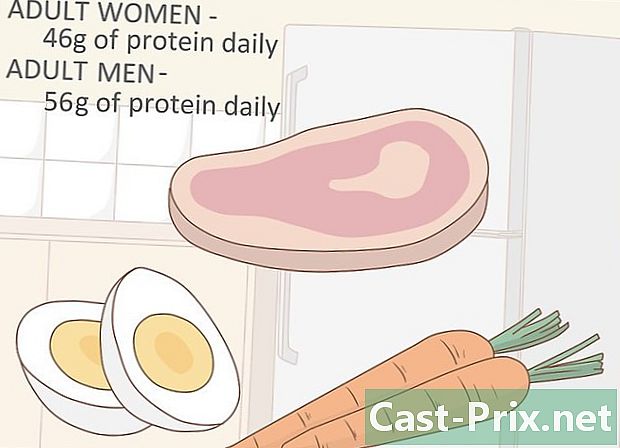Cum să resetați computerul
Autor:
Roger Morrison
Data Creației:
26 Septembrie 2021
Data Actualizării:
11 Mai 2024

Conţinut
Acest articol a fost scris cu colaborarea editorilor și a cercetătorilor noștri calificați pentru a garanta exactitatea și completitudinea conținutului.Există 5 referințe citate în acest articol, acestea se află în partea de jos a paginii.
Echipa de administrare a conținutului examinează cu atenție activitatea echipei editoriale pentru a ne asigura că fiecare articol respectă standardele noastre de înaltă calitate.
Resetarea computerului, cunoscută și ca restaurarea configurației din fabrică, este cel mai bun lucru de făcut atunci când doriți să reinstalați sistemul de operare curat sau să vindeți computerul cuiva. Procesul de resetare depinde de model, de producător și de sistemul de operare.
etape
Metoda 1 din 4:
Windows 10
- 5 Urmați indicațiile. Urmați instrucțiunile de pe ecran pentru a reinstala Windows 8. Când restaurarea se finalizează, Windows 8 va afișa ecranul de configurare.
- Restaurarea computerului va reinstala Windows 8. Dacă ați actualizat anterior Windows 8.1, va trebui să începeți din nou după reinstalare.
Metoda 3 din 4:
Windows 7 / Vista
- 1 Copia de rezervă a fișierelor. Efectuați o copie de rezervă a fișierelor pe care doriți să le păstrați pe o unitate externă, unitate flash USB sau pe un sistem de backup online. Resetarea computerului vă va șterge toate fișierele personale, precum și datele sistemului.
- 2 Reporniți computerul. În timpul repornirii, căutați câteva informații pe ecran, tasta care afișează meniul din Opțiuni avansate de pornire. Această cheie variază în funcție de modelul și producătorul computerului. Pe un computer Dell, va trebui să apăsați F8, dar pe un HP va fi F11.
- Puteți utiliza, de asemenea, un disc de instalare Windows introducându-l în unitatea optică. Odată introdus, deschideți Panoul de control apoi selectați reinstalarea atunci Restaurare avansată și în final selectați opțiunea Reinstalați Windows dintr-un CD / DVD. Windows vă va ghida în procesul de repornire a computerului și reinstalarea Windows.
- 3 Accesați opțiunile de restaurare. Apăsați tasta pentru a accesa meniul Opțiuni avansate de restaurare sau la meniul din restaurare.
- 4 Începeți restaurarea. Selectați opțiunea restabili sau restabili. Această opțiune poate avea un nume diferit în Windows 7 sau Windows Vista, în funcție de modelul mașinii dvs. și de producător. În cele mai multe cazuri, această opțiune va avea un nume aproximativ de Restaurați setările din fabrică.
- 5 Urmați instrucțiunile. Urmați instrucțiunile de pe ecran pentru a restabili computerul. Când ați terminat, Windows va afișa un ecran de configurare, iar computerul dvs. va fi resetat cu setările din fabrică. reclamă
Metoda 4 din 4:
Mac OS X
- 1 Copia de rezervă a fișierelor. Efectuați o copie de rezervă a fișierelor pe care doriți să le păstrați pe o unitate externă, o unitate flash USB sau pe un sistem de backup online. Resetarea sistemului OS X va șterge toate fișierele personale, precum și datele sistemului.
- 2 Reporniți computerul. Faceți clic pe meniu măr și selectați reîncepe.
- 3 Afișați meniul de restaurare. Când reporniți, în timpul ecranului de pornire gri, țineți apăsat tastele CMD și R apăsat până când apare meniul de restaurare.
- 4 Ștergeți hard disk-ul. În lista de opțiuni care apare, alegeți Utilitatea discului atunci continua.
- 5 Selectați discul pentru a șterge. În coloana din stânga, selectați discul de șters, apoi faceți clic pe efface.
- 6 Selectați tipul de formatare. În fereastra pop-up care apare, alegeți OS X extins (publicat) în meniul derulant format.
- 7 Numește discul. Introduceți un nume pentru disc și faceți clic pe efface. OS X vă va șterge și formata unitatea, care poate dura câteva minute.
- 8 Închideți opțiunile de disc. După ce discul dvs. este formatat, faceți clic pe Utilitatea discului apoi selectați Ieșiți de pe Utility Disk. Aceasta va închide fereastra de utilizator a discului.
- 9 Începeți reinstalarea. Faceți clic pe Reinstalați OS X apoi mai departe continua.
- 10 Urmați instrucțiunile. Urmați instrucțiunile de pe ecran, sistemul va fi reinstalat cu configurația din fabrică. reclamă
sfat

- Consultați manualul de utilizare dacă vă aflați pe Windows 7 sau Windows Vista, pentru a vedea pașii exacti de resetare a computerului. Dacă nu aveți un disc de recuperare, va trebui să restaurați computerul utilizând partiția de recuperare preinstalată. Locația acestei partiții și a procedurii de restaurare depind de modelul computerului și de producător.